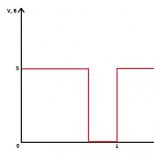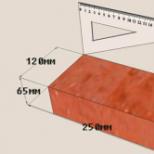Плагин Yoast SEO WordPress. Правильные настройки. WordPress SEO, базовая оптимизация Основные настройки seo для вордпресс
Многим из нас, как разработчикам, так и маркетологам, владельцам сайтов, не говоря уже об оптимизаторах, приходится так или иначе сталкиваться с SEO.
Оговорюсь сразу, что WordPress в этом плане система очень гибкая и дружелюбная, но так же, как и любая другая, нуждается в некоторой доводке в ручном режиме, дабы достичь максимальной эффективности. Именно об этом и пойдет речь.
Из этой статьи вы не узнаете о методах наращивания ссылочной массы, о правильной оптимизации текста страниц, а так же о многих других составляющих SEO. О чем же здесь будет идти речь? Об основах, о базовой оптимизации, подготовке WordPress для дальнейшей, так сказать «тонкой», настройки.
Отвечая сразу на вопрос «А что это такое вообще — базовая оптимизация?»: базовая оптимизация — это такая полезная штука, которая позволит вам сэкономить кучу времени, ресурсов и сил в дальнейшем в независимости от выбранной вами стратегии оптимизации и продвижения.
Базовая оптимизация — это правильные настройки вариантов, предлагаемых системой, это плагины, автоматизирующие большую часть работы, это подкладывание соломки заранее там, куда теоретически может приземлиться ваш зад.
Не мудрствуя лукаво перейдем к сути.
Ссылки
Пермалинки или ЧПУ
Не мучайте посетителей и поисковые системы — придайте смысл своим ссылкам и повысьте значимость ключевых слов, которые вы в них используете. Я, к примеру, предпочитаю использовать такой вид:
Можете смело брать на вооружение, либо использовать список доступных тегов и создать свое собственное выражение.
Кириллица
Для начала, если вы работаете с сайтом с кириллическим контентом, то и названия у вас по умолчанию кириллические, равно как и URL. И все бы ничего, мы можем даже забыть про эстетическую сторону (http://www.mycoolbigshopoftea.com/зеленый-чай/в-пакетиках/ — «Привет, dear Василий! How are ты?»), но поисковики до сих пор понимают кириллицу далеко не так хорошо, как нам бы хотелось.
Плюс кириллические символы при перекодировании дают большее количество символов в URL, нежели латиница. Облегчать ли поисковикам и тем, кто не использует UTF-кодировку, задачу или нет — решать вам, но я бы рекомендовал воспользоваться, например, плагином Cyr to Lat Enhanced и перевести-таки кириллицу в латиницу автоматически, либо писать ссылки на английском вручную.
«Твоя моя понимать?»
Если публикуете действительно важную статью и используете транслитерацию в URL — не поленитесь и проверьте, правильно ли вас понимают основные поисковики.


Причем положительный результат в одном не является гарантией положительного результата в другом. К сожалению ГОСТ здесь не работает и поисковые системы используют собственное понимание транслитерации.
Определитесь с основным зеркалом
Проблема стара как сами поисковики, тем не менее она до сих пор требует внимания, так как они все так же иногда ошибаются, а терять из-за этого вес не очень-то хочется. Определяем для WordPress (Настройки → Общие) какой именно вариант представления нам нужен — с www или без.
После того как определились, обязательно проверьте результат, введя адрес с www и без оного. Если перенаправления не происходит, либо ваш хостер перемудрил с настройками, либо какой-то из плагинов вам придется удалить/переписать самому. В худшем случае допишите 301 редирект в.htaccess вручную, но не оставляйте этот момент без внимания.
Канонические ссылки
Так как канонические ссылки уже c 2009 года пользуются поддержкой таких компаний как Google, Yahoo и Microsoft, да и Yandex c 2011 года , было бы не правильно их игнорировать. К вопросу о том, что это такое: канонические ссылки — это маяки, которые показывают поисковым системам, какая из страниц с одинаковым контентом настоящая. Например для человека страницы с адресами:
- http://somesite.ru/page/
- http://www.somesite.ru/page/
- http://www.somesite.ru/?p=1234
Могут казаться одним и тем же, но для поисковика все эти адреса — разные страницы с одинаковым контентом.
Для того, чтобы подсказать поисковой системе правильную ссылку и не потерять при склеивании безвозвратно ссылочный вес, проставляем канонические ссылки на каждой странице в виде такой вот записи в разделе
:
Облегчить жизнь в данном плане и проставить все верно и автоматом могут такие плагины, как, например: WordPress SEO by Yoast или All in One SEO Pack .
Таксономии в разрезе WordPress SEO
WordPress по умолчанию предлагает вам таксономии с вертикальной (рубрики) и горизонтальной (теги/метки) иерархией. Не гнушайтесь использовать их на всю катушку.
Продумайте вертикальную структуру таким образом, чтобы пользователям было легко находить необходимый контент (чтобы вложенные категории были логично расставлены) и пользуйтесь тегами/метками везде, где можно, продумывайте их, чтобы не возникло ситуации «каждая метка — всего один пост, а всего нас 300».
WordPress подсказывает часто используемые на вашем сайте метки — пользуйтесь его помощью. Ну и, конечно, не спамьте ненужными метками там, где они не к месту.
Логичное разделение по вертикальной иерархии даст некоторый плюс как в продвижении основных тематических запросов сайта, так и облегчит задачу поисковым системам в тех случаях, когда они захотят выделить на сайте основные разделы и показать из рядом со сниппетом в выдаче.
Дублирование контента
На эту тему, как всегда, ведется множество споров, но все соглашаются в том, что дублей контента лучше на сайте избегать.
Во-первых, рассеивается ссылочная масса (статья-то людям нравится, но вот ссылки проставляют ведущие не на одну, а на несколько разных страниц). Во-вторых, обычно дубли говорят о том, что вы перемудрили с логикой построения сайта и пользователи будут недоумевать.
Ну и главный минус: даже если вы не попадете ни под какие санкции от поисковых систем за дублирование контента (в частности Google обещает не наказывать , если нет преступного умысла), то в поисковую выдачу попадет все равно только один из дублей и не факт, что нужный вам.
Данная проблема практически полностью решается использованием канонических ссылок, о чем вы прочли ранее, но лучше задумайтесь и перепроверьте еще раз структуру собственного сайта. А так ли уж необходимо, чтобы одна и та же новость/статья попадала одновременно в несколько категорий, вместо того, чтобы просто дописать ей несколько тегов/меток?
Еще один шаг на пути базовой оптимизации, который вы можете предпринять — не выводить в ленты (loop) записи целиком. Используйте функцию the_excerpt() вместо the_content() .
Таким образом вы, во-первых, облегчите задачу поиска пользователю, который может попасть на страницу в поисках определенной фразы из поисковика. Лучше бы ему не мотать солидное полотно, а сразу увидеть искомое на странице. Во-вторых, не выводя все содержимое поста в ленту вы уменьшите количество дублированного контента на сайте.
Усилить последний эффект вы можете путем написания в Цитату (Excerpt) краткого содержания поста, вместо его первого параграфа (как было бы, используй вы the_content() с отрезающей строкой в контенте).
Последний совет: исключите из индексации архивы по датам. Полезной тематической нагрузки они не несут, зато дублируют страницы обычных категорий.
Robots.txt
Данный небезызвестный файл в WordPress представлен в виртуальном виде. То есть по адресу http://ваш_сайт/robots.txt он появляться будет, но по факту на сервере такого файла по умолчанию нет.
В настройках по умолчанию WordPress предлагает только включить или выключить индексацию сайта полностью. Если же вы хотите более тонких настроек — все просто:
- создайте физический файл в корне сайта. Никаких конфликтов не возникнет. Если физический файл существует, приоритет автоматически отдается ему;
- или воспользуйтесь плагином, который позволит вносить расширенные изменения в виртуальный файл.
В плане работы с robots.txt помогут, например, такие плагины, как DL Robots.txt , WordPress SEO by Yoast или All in One SEO Pack .
Sitemap.xml
Без сомнений нужный файл для ускорения индексации поисковыми системами. По умолчанию в WordPress отсутствует, так как слишком много вариантов того, что именно вы захотите включить в этот файл, а потому имеющиеся варианты:
- воспользоваться плагином (например: Google XML Sitemaps , WordPress SEO by Yoast , All in One SEO Pack), настроить и генерировать автоматически;
- воспользоваться любым онлайн сервисом (просто вбейте в поисковике XML Sitemap), генерировать по запросу и размещать у себя;
- написать вывод самому.
HEAD-поля
Из обычной троицы (Title, Description, Keywords) WordPress по умолчанию для постов и страниц поддерживает только Title (функция wp_title()), который воспроизводит название поста/страницы. Для всего остального вам понадобятся специализированные плагины, либо использование произвольных полей .
Помочь в данном случае могут следующие плагины:
Не будем забывать и про другие поля, которые могут помочь выделить наш сайт из серой массы конкурентов. В частности про Google+ Author Link. Создайте страницу в Google+ и разместите ссылку в раздел
, даже если у вас не авторский блог — достаточно крупный логотип вашей фирмы с дополнительно выводимыми информационными полями в поисковой выдаче явно лишним не будет.И напоследок — Favicon, та самая, давно всем знакомая иконка. По умолчанию в ядре WordPress не поддерживается, поэтому размещаем в корень сайта сами и добавляем ссылку в раздел
, либо используем плагин, например: Heroic Favicon Generator .HTML код
Напомним, что речь у нас идет только о базовой оптимизации, а не о том, как заточить страницу под ключевой запрос, а потому лишь конкретные рекомендации, годные к общим случаям.
Проверьте и убедитесь, что на странице/посте вы используете только один заголовок H1, либо автоматический с использованием wp_title() , либо прописанный руками в контенте страницы. Данный совет также относится к категориям, архивам и к главной странице, если на сайте не используется разметка HTML5, и заголовки не разделены тегами
Оптимизируйте теги изображений — пропишите все атрибуты (alt, title). WordPress по умолчанию дает такую возможность. Не ленитесь и ключевые слова в атрибутах изображений приятно удивят вас повышением тематического веса ваших страниц. Главное — без спама почем зря.

Сообщи всем (ping)
Хотите, чтобы поисковые системы быстрее реагировали на появление у вас свежего контента? Добро пожаловать в замечательные Сервисы обновления (Настройки → Написание), доступные в WordPress по умолчанию. Здесь вы можете добавить адреса ресурсов, которые вы бы хотели оповещать о каждой новой публикации.
По умолчанию в WordPress прописан только один сервис — Ping-O-Matic . Для многих этого достаточно, но для эстетов я бы рекомендовал добавить пару сервисов дополнительно:
- http://ping.blogs.yandex.ru/RPC2
- http://blogsearch.google.ru/ping/RPC2

В заключение
На этом наши шаги на пути базовой поисковой оптимизации WordPress заканчиваются и хочется верить, что большинство из советов описанных в статье, будут применены вами и сэкономят в дальнейшем ваши время, силы и деньги.
В 2019 году требования к сайтам со стороны поисковых систем высокие, и любая ошибка может повлечь за собой понижение в позициях или длительную игру в «песочнице» Google, которую многие веб-мастера считают мифом.
Про оптимизацию сайта под SEO на WordPress написано немало материалов. Наша задача состоит не в том, чтобы опубликовать очередной опус. Мы постарались представить всё в доступном формате, чтобы после прочтения веб-мастера смогли превратить свой сайт в «пылесос» трафика из Яндекса и Гугла.
Базовая настройка WordPress
Вордпресс - интуитивно понятная и удобная платформа, которая позволяет «разворачивать» сайты любого уровня. Для изучения CMS на базовом уровне хватит одного-двух дней. Вместе с тем, в системе управления есть и недостатки, которые прямо влияют на SEO: дубли, открытая для индексирования пагинация, технические адреса replytocom, WP-JSON и т.д. Можно бороться с ними вручную, но есть менее энергозатратное решение, о которым мы расскажем ниже.
Создание сайта для людей требует грамотного подхода и выполнения нескольких базовых «операций»:
Оптимизация WordPress - рутинный процесс, который включает в себя множество этапов. Достаточно один раз выполнить его и на каждом последующем проекте скорость выполнения базовых настроек будет расти. Через 5-10 сайтов вы сможете делать это с «закрытыми глазами».
Оптимизация контента
Когда первичная оптимизация завершена, наступает очередь размещения контента для борьбы за топ-10 в выдаче поисковых систем. Кроме текста необходимо привести в порядок структуру и уделить время техническим деталям.
Title и Description
Это основные метатеги страницы, которые напрямую влияют на ранжирование. Правильное заполнение - настоящее искусство, но обучиться ему может любой. Title - отражение темы публикации, Description - краткое описание главных тезисов.
Общие требования:
- Title не более 70 символов, оптимально - 60.
- Description не более 320 символов, оптимально - 160-200.
- В метатеги нужно включать одно или несколько ключевых слов.
- Тайтл и Дескрипшен должны быть уникальными для каждой страницы.
- Для привлечения внимания в поисковой выдаче можно включать в сниппет спецсимволы. Работа с ними облегчается с помощью удобного генератора .

Заголовки H1-H6
Самым главным является заголовок H1, который влияет на ранжирование. Подзаголовки второго-шестого уровня представляют собой содержание страницы. Это план вашей статьи, который помогает пользователям ориентироваться в контенте.
Общие требования:
- Один H1 на странице. Если в логотипе или в названии сайта он уже употребляется, то следует избавиться от дубля.
- Иерархическая структура. H3 не может идти сразу после H5.
- Title и H1 должны отличаться.

URL страницы
Адрес страницы должен быть коротким и запоминающимся. К примеру, domain.com/blog/sozdanie-sayta. Оптимальная длина URL до 70 символов. Не забудьте проверить, задан ли канонический адрес в настройках SEO плагина. Он необходим для определения главной страницы, если есть несколько адресов с похожим контентом.

Микроразметка
Микроразметка - расширенное отображение в результатах поиска: рейтинг, хлебные крошки, информация об авторе. Этот аспект косвенно влияет на оптимизацию сайта на WordPress под Google.
Настроить микроразметку можно через плагины или же вручную - через редактирование шаблона одиночной записи, который в Вордпресс обычно называется single.php или single-content.php. Настройка расширенного сниппета тянет на отдельную статью, мы не будем переписывать их, а дадим ссылки на два рабочих варианта, которые сможет внедрить любой пользователь, которому хоть немного знакома структура шаблонов CMS:
Добавочная ценность
Для создания качественного контента не хватит только текста и SEO оформления. Необходимо максимально адаптировать материал, чтобы пользователь мог в нём ориентироваться и находить важную информацию. Это маленькая часть большого проекта под названием оптимизация WordPress для поисковиков.
Элементы добавочной ценности:
- Содержание статьи. Можно создать через плагины или вручную с помощью актуальной инструкции от Wp-kama .
- Блоки внимания. Помогают выделить важные моменты через цитату, предупреждение, ошибку или справочную информацию.
- Информация об авторе. В начале или конце статьи необходимо разместить краткую биографию автора в 2-3 предложениях. Желательно также указать ссылки на «живые» социальные сети. На отдельной странице можно подробно написать о редакции. Это может помочь в борьбе с фильтром YMYL, который «подкосил» сайты многих тематик в марте-апреле 2019 года и обновлением основного алгоритма . Техническая реализация заложена в плагинах Simple Author Box и Starbox .
- Интерактивные элементы. К примеру, для публикации ссылки на приложение в Google Play или App Store можно использовать WP-Appbox . Плагин выводит компактный бейдж с основной информацией о программе.

Добавочная ценность влияет на поведенческие факторы, а они, в свою очередь, на продвижение сайта на WordPress в поиске.
Оптимизация изображений
«Сухой» текст без красочных картинок плохо воспринимается пользователями. Информация, воспринятая визуально, быстрее запоминается и надолго откладывается в памяти. Для наполнения блога по туризму можно включать в статью не только красивые картинки пляжей, но и , статистику и скриншоты. Для правильного использования изображений необходимо придерживаться нескольких правил.
Вес
В идеале картинка должна весить не более 100 КБ. Если изображение в ультра HD разрешении, то сжать его до такого размера без потери качества не выйдет. Соблюдайте баланс между оптимизацией и качеством.
Для оптимизации изображений на WordPress можно использовать автоматизированные решения: Smush или EWWW Image Optimizer . Некоторые веб-мастера пользуются сервисами вроде TinyPNG или CompressJPG .
Размер
Размер основного изображения (миниатюры) обычно зависит от темы. В «теле» статьи картинки тоже могут быть разных масштабов. Некоторые веб-мастера используют единый шаблон и подгоняют пропорции под него.
CMS обычно сама масштабирует размер изображения для пользователей в зависимости от разрешения экрана. Общепринятых стандартов нет, но размещать картинку в 600 пикселей по высоте для просмотра на мобильном телефоне - нецелесообразно. Лучше публиковать мультимедийный контент в минимальном допустимом размере для удобного восприятия. Если пользователь захочет глубже исследовать содержимое, то он кликнет по изображению и посмотрит его. Для удобного предпросмотра пригодится лайтбокс: Easy FancyBox или FooBox .

Alt и title
Тайтл - заголовок картинки, Альт - альтернативное описание изображения, которое отображается, когда контент не может загрузиться из-за плохого Интернета или ограничений браузера. В заголовок нужно включать текст, который будет подсказкой к содержимому, он отображается при наведении на картинку.
Alt влияет на оптимизацию и раскрутку сайта на WordPress. Поисковик «понимает» содержимое картинки по этому тегу и с помощью нейросетей, которые анализируют объекты. В Альт можно включать ключевое слов, но не стоит сильно увлекаться оптимизацией.
Другие требования:
- Alt и Title должны отличаться.
- Alt не должен быть слишком длинным. Достаточно двух-трёх слов.
Плагины для SEO оптимизации
Для оптимизации под требования поисковых систем на Вордпресс есть несколько плагинов, которые заслужили доверие пользователей. Кратко рассмотрим каждый из них и определим, какое дополнение более функциональное и удобное. Общий принцип управления у всех «продуктов» примерно одинаковый: есть общий конфигуратор, панель работы с модулями и виджет настроек на конкретной странице/записи/категории.
All in One SEO Pack
Один из старейших продуктов на рынке, который стабильно развивается и часто обновляется.
Основные возможности:
- Генерация карты сайта, есть возможность отдельно создать Sitemap для изображений.
- Поддержка технологии AMP для Google.
- Настройка канонических адресов.
- Пинг поисковых систем для быстрой индексации изменений на сайте.
- Работа с Woocommerce.
- Автоматическая генерация метатегов.
- Работа с комплексом Title + Description (TDK).
- Удобное редактирование метатегов на общей странице записей.
- Русский перевод.
- Встроенный редактор robots.txt и.htaccess.

Yoast SEO
До выхода более функционального аналога, считался лидером в нише поисковой оптимизации. Настройка Yoast SEO занимает буквально 5-10 минут.
Основные возможности:
- Работа с TDK.
- SEO анализ контента на странице.
- Создание карты сайта.
- Редактирование robots и.htaccess.
- Настройка ролей пользователей.
- Массовое редактирование.
- Настройка перенаправлений (премиум-версия).
- Автоматическая подстановка релевантных внутренних ссылок для перелинковки (премиум-версия).
- Русский перевод.
Отдавать почти 6 тысяч рублей за расширенную лицензию плагина нет смысла, так как недавно на рынке появился более функциональный продукт, который распространяется бесплатно. Настроек в Yoast SEO для WordPress действительно много, но все они есть и у амбициозного конкурента.

Rank Math
Относительно новый плагин, который пользуется спросом в буржнете. В отличие от Yoast SEO нет никаких платных версий.
Основные возможности:
- Удобный пошаговый конфигуратор.
- Автоматическая генерация канонических URL.
- Импорт данных из Yoast SEO и AIO.
- Работа с редиректами.
- Отслеживание 404 ошибок с возможностью просмотреть историю.
- Оптимизация контента под социальные сети.
- Автоматическая генерация метатегов с подстановкой шаблонов: разделитель, название сайта, автор записи.
- Анализ контента на основе фокусного ключевого слова.
- Советы по оптимизации страницы.
- Автоматическое создание микроразметки выбранного формата для определенных типов страниц.
- Встроенный анализ сайта.
- Интеграция с поисковой консолью Google.

Если выбирать между тремя расширениями для оптимизации, то однозначно стоит посмотреть в сторону Rank Math. Во-первых, плагин обладает широкими возможностями. Во-вторых, всё бесплатно. В-третьих, поддержка быстро отвечает по электронной почте и на форуме.
Чтобы развеять все сомнения посмотрите .
Я обычно не пишу посты по 4500 слов (13 страниц чистого копирайтинга), но сегодня будет исключение 🙂 Я начал публиковать видео уроки по WordPress — настройка, оптимизация, продвижение… все аспекты и тонкости, которые нужны для того чтобы создать и раскрутить блог в Интернете, не говносайт, а блог который вы сможете с гордостью показывать друзьям и знакомым, как будто, вы заказали его в студии Артемия Лебедева. Я публикую видео на своем канале на YouTube (подписывайтесь на новые выпуски и пишите в комментариях пожелания по поводу новых видео), а отдельные видео буду выкладывать здесь на блоге. Это первое видео из серии про SEO оптимизацию WordPress, в нем я рассказываю про внутреннюю оптимизацию блога, за 5 минут рассказать про все не получилось, поэтому видео довольно длинное — 30 минут (поэтому 4500 слов), надеюсь что вы почерпнете из него парочку идей которые помогут вам получать больше трафика, подписчиков и комментариев. Ниже я привожу полный текстовый транскрипт, на тот случай если у вас возникнут вопросы или будет нужен фрагмент кода в текстовом виде.
Текстовый транскрипт видео:
Меня зовут Дмитрий, и в этом видео вы узнаете, как SEO оптимизировать любой WordPress сайт для эффективного продвижения в Google и Яндекс за 30 минут. Я расскажу и покажу как с помощью абсолютно бесплатного простого и мощного плагина вы сможете:
- Улучшить индексацию сайта
- Увеличить трафик из поисковых систем и социальных сетей
- Автоматизировать создание оптимизированных заголовков и описаний для страниц которые привлекают клики в поисковой выдаче
- Экономить время на оптимизации страниц
- Получать больше подписчиков, лайков, ретвитов и репостов
- Улучшить индексацию рисунков
- Получать дополнительные ссылки
- Улучшить ранжирование сайта в поисковой выдаче
- Защитить свой контент от скрейперов, автоблогов и ботов, которые воруют ваш контент
По завершению просмотра этого видео у вас будут пошаговые инструкции по оптимизации любого WordPress сайта для эффективного продвижения в Google и Яндекс, как если бы вы заказали оптимизацию сайта в ТОПовом SEO агенстве.
Итак, приступим! Для поисковой оптимизации всех моих и клиентских WordPress сайтов я использую плагин WordPress SEO by Yoast — это один из самых мощных и популярных плагинов для SEO оптимизации WordPress. Более 5.5 миллионов скачек (скачиваний) и высокие рейтинги от тысячей пользователей говорят сами за себя.
Сейчас я расскажу про основные настройки и тонкости работы Yoast WordPress SEO, которые позволят вам максимизировать отдачу от этого плагина. Чтобы установить этот плагин, нажмите «Плагины>>Добавить новый», в поле поиска наберите «WordPress SEO by Yoast», нажмите ссылку «Установить» и активируйте плагин. Если вы уже используете другой плагин для поисковой оптимизации, как например All-In-One SEO, то его стоит отключить, чтобы избежать конфликта и дуплицирования мета-тегов. На всякий случай сделайте резервную копию вашего блога.
Заголовки и Метаданные
Секция «Заголовки и Метаданные» позволяет задать шаблоны заголовков и мета-описаний для разных типов страниц, которые используются на вашем WordPress сайте, как, например, записи, страницы, метки, категории и любых других пользовательских таксономий. Таксономия применительно к WordPress — это метод группировки записей согласно определенному критерию, например, группа записей «Портфолио» или «Товары» и тд…
Заголовок и мета-описание используются поисковыми системами для отображения вашей страницы в результатах поиска. На странице поисковой выдачи заголовок становится кликабельной ссылкой, а мета-описание – текстом под ссылкой. Осмысленные и релевантные заголовки и описания привлекают внимание пользователей и, соответственно, привлекают больше кликов на ваш сайт.
Взгляните на вот эти два результата поисковой выдачи: для одного из них был прописан заголовок и описание, а для второго – нет, а теперь угадайте на какой из этих результатов пользователи будут больше кликать, если они попадутся им в результатах выдачи? Конечно же, они будут больше кликать на тот результат, который релевантен и понятен и где описание и заголовок четко и понятно объясняют что к чему, а не тот результат, где написаны какие-то абра кадабры и код.
Для того, чтобы писать эффективные заголовки и описания для ваших страниц, представьте, что вы пишите мини-объявление, где ваша главная задача — привлечь внимание пользователя, так сказать, продать ему вашу страницу, чтобы он заинтересовался и зашел на ваш сайт.
Yoast WordPress SEO позволяет задать шаблоны заголовков и описаний, которые будут использоваться по умолчанию, если вы не зададите индивидуальный заголовок и описание в настройках страницы. В шаблонах вы можете использовать различные переменные, значения которых плагин подставляет в заголовок или описание. Список переменных, которые можно использовать, можно посмотреть на вкладке «Помощь».
Эти переменные можно использовать в шаблонах, и тогда значение этой переменной будет динамически подставляться в заголовок или описание. Например, если я использую в шаблоне заголовка переменную %%currentyear%%, то тогда вместо этой переменной при отображении страницы в заголовке будет отображаться текущий год. А если я, допустим, использую переменную %%searchphrase%%, то тогда будет отображаться в заголовке или описании текущая фраза, которую ввел пользователь при поиске по сайту.
Чтобы вам стало понятнее как использовать шаблоны и переменные, давайте все разберем на примере. У одного из моих клиентов есть интернет-магазин модных платьев – где продаются свадебные, вечерние и коктейльные платья. Вместо того, чтобы прописывать заголовки и описания для нескольких сотен товаров в каталоге мы просто задали шаблон заголовка и описания и сэкономили несколько десятков часов времени.
Например, шаблон заголовка для товаров выглядит так «Купить %%title%%. Все размеры, спец-цены, 100% гарантия качества.», а шаблон мета-описания выглядит так «%%title%% — большой выбор модных платьев в СПб по доступным ценам, бесплатная доставка по РФ, оплата по факту получения, 100% гарантия качества.» Вместо переменной %%title%% динамически подставляется заголовок названия записи, если посмотреть это на примере: заголовок этой записи «Коктельное платье Jovani», соответственно в мета-описании и заголовке эти данные подставляются и получается: «Купить Коктейльное платье Jovani. Все размеры, спец-цены, 100% гарантия качества.», описание «Коктейльное платье Jovani — большой выбор модных платьев в СПб по доступным ценам, бесплатная доставка по РФ, оплата по факту получения, 100% гарантия качества.»
Как видите, во-первых, это описание будет релевантным для человека, который ищет, если мы оптимизируем эту страницу под запрос «Коктейльное платье Jovani», то здесь ключевой запрос присутствует и в заголовке, и в описании, то есть оно будет релевантно по запросу и выглядит очень информативно и доступно, понятно разъясняет, о чем же эта страница. Этот заголовок и описание написаны как мини-объявление.
Например, для таксономии «Категория товара» шаблон заголовка: «%%category%%. Большой выбор, спец-цены. Интернет-магазин МодныеПлатья.com», шаблон описания «%%category%% — большой выбор, последние новинки %%currentyear%%г. в СПб по доступным ценам, бесплатная доставка по РФ, оплата по факту получения, 100% гарантия качества.»
В данном случае переменная %%category%% заменяется на название категории, заголовок названия категории, а %%currentyear%% заменяется на текущий год. Если мы перейдем в категорию свадебные платья и посмотрим мета-описание и заголовок для этой страницы, то получится так – название категории у нас «свадебные платья» – заголовок: «Свадебные Платья. Большой выбор, спец-цены. Интернет-магазин МодныеПлатья.com», описание «Свадебные Платья — большой выбор, последние новинки 2013г. в СПб по доступным ценам, бесплатная доставка по РФ, оплата по факту получения, 100% гарантия качества.». Используя такие релевантные и информативные заголовки и описания мы смогли добиться увеличения количества кликов из поисковых систем в несколько раз.
При правильном использовании шаблоны позволяют экономить огромное количество времени и привлекать больше кликов из результатов поисковой выдачи.
Раздел «Очистка от ссылок секции
» позволяет убрать ряд ненужных ссылок, которые WordPress добавляет по умолчанию из кода вашего сайта.Если вы редактируете и публикуете записи в своем блоге через браузер, а не через программу-клиент или сторонний сервис, который использует протокол XML-RPC ,то можете поставить галочку — «Спрятать RSD ссылку «
Если вы не используете Windows Live Writer для публикации постов на своем блоге, то можете поставить галочку – «Спрятать WLW Manifest ссылку «
Если по каким то причинам вы не хотите отображать в секции
ссылку на RSS фид и короткие ссылки для записей – поставьте соответствующие галочки («Спрятать короткую ссылку записей» и «Спрятать RSS ссылку «).Социальные сети
Секция «Социальные сети» позволяет задать настройки, максимизирующие траффик из социальных сетей. Сегодня для раскрутки сайта интеграция с социальными сетями очень важна, она позволяет привлечь целевой траффик на ваш сайт и помогает получать социальные сигналы (лайки, ретвиты, репосты), что, в свою очередь, улучшает ваши позиции в поисковой выдаче. Чтобы иметь возможность контролировать то, как ваши страницы будут отображаться в социальных сетях, Yoast WordPress SEO поддерживает несколько стандартов — Open Graph и Twitter Cards. Так как техническая абракадабра о стандартах вам, скорее всего, будет неинтересна, давайте на примере разберем, какие настройки в секции «Социальные Сети» позволят вам получать больше траффика из социальных сетей и поисковых систем.
Вкладка « Google +»
Вкладка «Google+» позволяет указывать автора для вашего сайта. Зачем это нужно? Если привязать свой сайт к профайлу в социалке Google +, то в результатах поиска Google для страниц с вашего сайта будет показывать вашу фотографию, что увеличивает количество кликов на ваш сайт.
Вот как это будет выглядеть в результатах поиска: как видите результаты с фотографией автора явно выделяются среди всех остальных результатов на этой странице, и это помогает получать больше кликов.
Чтобы ваша фотография появлялась в результатах выдачи Google рядом со страницами вашего сайта, зайдите в свой профайл в Google+ https://plus.google.com/ если у вас его нет, то создайте, загрузите фотографию. В секции «About» (О себе) в разделе «Links»(Ссылки) укажите свой сайт или сайты, если их у вас несколько. Затем, на своем сайте в своем WordPress профиле укажите ссылку на ваш профайл в Google + и в настройках Yoast WordPress SEO, выберете себя в качестве автора для главной страницы. Здесь также можно в поле «Страница владельца в Google» вставить ссылку на свой профайл. Настройка Google + завершена.
Вкладка « Twitter «
Вкладка «Twitter» позволяет «включить» мета-теги, необходимые для отображения Twitter Cards или карточек Твиттер для вашего сайта. Зачем это нужно? Карточки Твиттер прикрепляют дополнительную информацию ко всем твитам, упоминающим страницы вашего сайта.
Вот как выглядят Твиттер карточки в действии – теперь к каждому твиту упоминающему страницы вашего сайта, автоматически прикрепляется дополнительная информация, которая содержится в Твиттер карточке. Из-за того, что Твиттер имеет ограничение в 140 символов, зачастую твиты получаются не особенно информативными, и поэтому такие summary или цитаты, которые показывают информацию о ваших страницах, позволяют увеличить количество траффика, который вы получаете из Твиттера, потому что люди всегда могут открыть и посмотреть, о чем эта страница. И, конечно, такой текст гораздо более интересный, зазывающий и рассказывающий, о чем ваша страница, чем просто твит со ссылкой.
Для того, чтобы включить карточки Твиттер для своего сайта в социальных настройках Yoast WordPress SEO поставьте галочку «Добавить мета-данные Twitter». И задайте свое имя пользователя на сайте Twitter. После этого перейдите в центр разработчиков Twitter https://dev.twitter.com/cards и нажмите ссылку «Validate your meta tags», после этого вам нужно будет ввести логин и пароль, который вы используете для входа на сайт Twitter. После этого появится окошечко, в котором вы можете выбрать тип карточки, который вы хотите использовать для вашего сайта. В настоящий момент Yoast WordPress SEO поддерживает только summary cards, поэтому выбираете summary card, после этого откроется страница валидации данных – перейдите на вкладку «validate and apply». Введите адрес страницы, на которой находятся мета-данные карточки Twitter, то есть это будет ссылка на пост, нажмите «Go», после того, как валидатор проверит все эти данные, появится кнопка «Submit» и вы сможете отправить свой сайт на модерацю. После того, как он пройдет модерацию, для вашего сайта будут включены карточки Twitter.
Вкладка « Facebook «
XML Карта сайта
Вкладка «XML Карта сайта» позволяет контролировать, какие разделы сайта вы хотите включить для индексирования поисковыми системами. XML карта сайта позволяет вам проинформировать поисковые системы о URL, доступных для индексирования на вашем сайте.
Если вы используете стандартные типы сообщений и не используете пользовательские таксономий, то я бы посоветовал включить в карту сайта:
- записи
- страницы
- рубрики
- метки
Для улучшения индексирования на страницах категорий и меток я бы посоветовал отображать не полный текст ваших постов, а лишь краткие анонсы. Если вы отображаете полный текст постов на страницах категорий или меток, то многие пользователи прочитают его там же, а если вы отображаете только краткое содержание, то большинство пользователей захочет прочитать полную версию и перейдут по ссылке, таким образом, вы сможете увеличить количество просмотров страниц вашего сайта, что положительно влияет на ранжирование в поисковой выдаче, плюс вы получите больше комментариев, так как форма комментариев не отображается на станицах меток и категорий.
Чтобы отображать на страницах архивов краткое содержание, откройте файлы archive.php и category.php
- http://ВашСайт.ru/wp-content/themes/ВашаТема/archive.php
- http://ВашСайт.ru/wp-content/themes/ВашаТема/category.php
для вашей темы, найдите код
и замените его на
Теперь на страницах архивов будет отображаться текст, который вы напишите в поле «Цитата», если вы не видите панели «Цитата», то откройте «Настройки Экрана» и поставьте галочку «Цитата». Используя уникальные цитаты, вы улучшите количество индексируемых страниц на вашем сайте и будете привлекать дополнительных посетителей из поисковых систем, так как ваши страницы меток и категорий будут содержать уникальный контент.
Еще я бы посоветовал исключить из карты сайта «Медиафайлы», по умолчанию WordPress создает отдельную страницу для каждого медиа-файла из вашей библиотеки, на которой нет никакого уникального контента и которая, по большому счету, не несет никакой пользы для посетителя. В следующей секции мы настроим автоматические перенаправления со страниц вложений на родительские страницы.
Еще одна приятная особенность Yoast WordPress SEO – это улучшенная индексация рисунков. Плагин автоматически распознает рисунки, использованные на вашем блоге, и добавляет их в карту сайта для соответствующей страницы или записи. Ваши рисунки отображаются в поиске по картинкам как, например, Яндекс Картинки или Google Картинки, и если вы используете релевантные описания то это обязательно привлечет дополнительный траффик.
Постоянные ссылки
Вкладка «Постоянные ссылки» позволяет контролировать отдельные параметры отображения URL на вашем сайте. Большинство параметров на этой странице не требуют изменений, единственное – поставьте галочку в графе «Перенаправить URL вложения на URL родительской записи». Медиа-файлы, прикреплённые к записям, хранятся в базе данных как отдельные записи. Они доступны под собственными URL, и этот пункт перенаправит их адрес на запись, к которой они прикреплены.
Хлебные крошки
Хлебные крошки - элемент навигации по веб-сайту, представляющий собой путь по сайту от его «корня» до текущей страницы, на которой находится пользователь. Если ваша тема уже имеет встроенный функционал «хлебных крошек» по умолчанию, то вы можете пропустить эту вкладку. Если же вы желаете добавить «хлебные крошки» в вашу тему, то вам нужно добавить код в файл single.php, если вы хотите отображать хлебные крошки для записей и в файл — page.php, если вы хотите отображать хлебные крошки для страниц.
RSS
Вкладка «RSS» позволяет автоматически добавить содержимое в RSS-поток. Зачем это нужно? Если вы публикуете стоящий контент, то, хотите вы этого или нет, он ретранслируется на другие сайты, чаще всего для этого используется RSS фид – это могут быть агрегаторы контента, боты-скрейперы, автоблоги, новостные ресурсы и тд… Зачастую поисковые системы могут проиндексировать статью на сайте, который агрегирует контент с вашего RSS канала раньше, чем на вашем блоге и признать первоисточником сайт агрегатор. В итоге, ваш основной блог может быть понижен в поисковой выдаче, так как поисковики будут считать, что он копирует контент.
Чтобы при автоматической перепубликации вашего контента другими сайтами, ваш блог всегда признавался поисковыми системами как первоисточник вы можете добавить ссылки на Ваш сайт в каждую запись, защитив содержимое от автоматических агрегаторов и указав поисковым системам адрес первоисточника. Для этого просто добавьте в шаблон перед и после каждой записи вот такой код:
Источник %%POSTLINK%%
Вот как будут выглядеть записи при перепубликации сторонними ресурсами, как видите в них присутствует ссылка на пост первоисточник, таким образом добавив всего 2 строчки кода вы будете получать дополнительные ссылки на автопилоте, которые будут повышать позиции вашего сайта в поисковой выдаче.
Импорт и экспорт
Вкладка «Импорт и экспорт» позволяет импортировать настройки из других SEO плагинов, как, например, HeadSpace2, All-in-One SEO, WooThemes SEO framework. Если вы использовали какой-то другой SEO плагин, то вы можете воспользоваться плагином SEO Data Transporter. Также вы можете автоматически импортировать настройки из других плагинов Yoast — Robots Meta, RSS Footer, Yoast Breadcrumbs.
Секция «экспорт настроек SEO» позволяет экспортировать настройки Yoast WordPress SEO. Это может пригодиться, если вы хотите использовать такие же настройки на другом сайте.
Редактирование файлов
Вкладка «Редактирование файлов» позволяет вносить изменения в файлы robots.txt и htaccess прямо из панели WordPress. В качестве примера robots.txt для WordPress, который минимизирует индексирование ненужных файлов поисковыми системами вы можете использовать следующий шаблон:
User-Agent: * Disallow: /wp-content/plugins/ Disallow: /wp-content/themes/ Disallow: /wp-admin/ Disallow: /*.swf Disallow: /*.flv Disallow: /*.pdf Disallow: /*.doc Disallow: /*.exe Disallow: /*.js Disallow: /*.htm Disallow: /*.html Disallow: /*.zip Allow: /
Давайте разберем по порядку, что здесь написано. Строчка User-Agent: * говорит, что это относится к любым агентам, к любым поисковым системам, к любым ботам которые посещают сайт. Строчки начинающиеся с Disallow: — это директивы, запрещающие индексирование какой-либо части сайта. Например, строчка Disallow: /wp-admin/ запрещает индексирование папки /wp-admin/, любых файлов, которые находятся в папке /wp-admin/. Сейчас у нас запрещены к индексированию папки – плагины, темы и wp-admin (/plugins/ /themes/ /wp-admin/). Директива Disallow: /*. и расширение файла запрещает к индексированию определенный тип файлов. В данный момент запрещены к индексированию.swf, *.flv, *.pdf, *.doc, *.exe, *.js, *.htm, *.html, *.zip. Последняя строчка Allow: / разрешает индексирование любых других частей сайта и любых других файлов.
Если вы используете плагин кеширования, который генерирует статичные версии ваших страниц или структуру постоянных ссылок, оканчивающуюся.htm/.html, уберите строчки
Disallow: /*.htm Disallow: /*.html
В общем, если в адресной строке браузера адреса ваших страниц заканчиваются на.htm или.html, то уберите эти две строчки из robots.txt, иначе вы запретите к индексированию большую часть вашего сайта.
Основные настройки
В основных настройках вы можете подтвердить владение сайтом для инструментов вебмастера Google, Bing и Alexa. Обычно я эту секцию не заполняю, а предпочитаю подтверждать владение сайтом через загрузку файла в корень паки сайта, так меньше вероятности, что из-за конфликта плагинов или какого-нибудь бага мне нужно будет снова подтверждать права на владение сайтом.
Далее, в секции «Безопасность» вы можете поставить галочку в поле «Отключить Расширенную часть WordPress SEO meta box» если вы хотите, чтобы только администраторы сайта могли полностью контролировать отображение станицы в результатах выдачи. В этом случае редакторы и авторы не будут иметь доступ к вкладке «Расширенные настройки» при редактировании записей и страниц. О вкладке «Расширенные настройки» мы поговорим более подробно чуть позже в этом видео.
Индивидуальные настройки страниц
Панель настроек Yoast WordPress SEO для индивидуальных записей, страниц и таксономий позволяет контролировать все настройки для поисковых систем и социальных сетей на уровне страниц. Давайте разберем все по порядку.
Вкладка «Общие» позволяет задать SEO название и мета описание для любой страницы, записи или таксономии. SEO название и мета описание — это тот текст, который появляется в результатах поисковой выдачи, причем SEO название становится кликабельной ссылкой, а мета описание — текстом под ней. SEO название ограничено 70 символами, а мета описание — 156, поэтому для максимизации количества кликов из поисковой выдачи при составлении ваших заголовков и описаний старайтесь укладываться в этот лимит.
Поле «фокусное ключевое слово» позволяет задать ключевое слово или фразу, под которую вы оптимизируете вашу страницу. Тогда на вкладке «анализ страницы» вы можете посмотреть детальный отчет – насколько хорошо ваша страница оптимизирована под данный запрос или ключевую фразу и понять для себя, действительно ли ваша страница соответстует тому материалу и тому запросу, под который вы ее продвигаете. Я эту функцию использую редко, потому что с учетом морфологии русского языка она работает довольно плохо, а для англоязычных сайтоВ это очень полезная функция.
Вкладка «Расширенные настройки» дает дополнительный уровень контроля над отображением страниц в поисковой выдаче.
Вы можете запретить отдельную страницу для индексации при помощи мета тегов, для этого выберете из выпадающего списка «noindex», если вы хотите запретить поисковым роботам переходить по любым ссылкам на странице – то поставьте галочку «не следовать».
В секции дополнительные мета теги вы можете:
- Опция NO ODP – запретить поисковым системам использовать описание страницы из DMOZ каталога как сниппет для отображения страницы в результатах поиска
- Опция NO ODP – запретить поисковым системам использовать описание страницы из Yahoo каталога как сниппет для отображения страницы в результатах поиска
- Опция Не архивировать — запретить поисковым системам показ кешированой версии страницы
- Опция Без фрагмента — запретить поисковым системам показ сниппета для этой страницы в результатах поиска
Так же вы можете включить или исключить страницу из XML карты сайта и установить различные приоритеты важности.
Yoast WordPress SEO поддерживает генерирование HTML карты сайта, которая выглядит примерно вот так… Вы можете вставить HTML карту сайта в любое место, используя шорткод
Шорткод для отображения карты сайта в записях и страницах
Вкладка «расширенные настройки» позволяет контролировать включение или исключение страницы в HTML карту сайта.
Так как один и тот же контент может быть доступен через разные URL, например, страница на вашем сайте может быть доступна по адресу
- http://www.example.com/page.html
- http://www.example.com/page.html?parameter=1?query=x
то для того, чтобы избежать дуплицирования контента, вы можете указать предпочитаюмую версию страницы для индексирования. Плагин Yoast WordPress SEO автоматически добавляет соответствующий канонический адрес для страниц на вашем блоге, но если вам необходимо указать альтернативную версию страницы для индексирования, то вы можете сделать это с помощью поля «Канонический URL» в расширенных настройках. Например, если ваш сервер не поддерживает 301 перманентный редирект, а вы переместили ваш сайт на другой домен, то в поле «Канонический URL» вы можете указать новый адрес страницы.
В поле «301 Перенаправление» вы можете указать URL, куда страница должна выполнять переадресацию. Если на вашем блоге есть авторы, которым вы не полностью доверяете или не- модерируемая регистрация с возможностью публикации, то я бы рекомендовал отключить вкладку «расширенные настройки для авторов», так как эта вкладка дает возможность делать редиректы со страниц вашего сайта на любые другие ресурсы и при желании может быть использована для переадресации пользователей на вредоносные ресурсы.
Если вы не хотите использовать описание по умолчанию, то вкладка «Социальные Сети» позволяет задать описание для социальных сетей как, например, Facebook и Google+.
Настройка WordPress
Yoast WordPress SEO позволяет контролировать большинство аспектов внутренней оптимизации WordPress сайта, но для эффективного продвижения в Google и Яндекс есть еще несколько настроек, которые нам нужно подкорректировать.
Постоянные ссылки
Секция «Настройки постоянных ссылок» (Параметры>Постоянные Ссылки) позволяет контролировать то как URL ваших страниц будет отображаться в адресной строке браузера. По умолчанию WordPress использует ссылки со знаком вопроса и числами, но это не очень удобно, так как такой адрес страницы ни о чем не говорит пользователю. Я предпочитаю использовать название записи в качестве постоянной ссылки — такой адрес гораздо более информативен для пользователя и привлекает больше кликов в поисковой выдаче, плюс, если ключевое слово из запроса пользователя присутствует в адресе вашей страницы, то в поисковой выдаче оно будет выделено жирным, что делает дополнительный акцент на вашей странице.
Так как в большинстве случаев имя домена состоит из латинских букв, то для того, чтобы в адресах ваших страниц так же по умолчанию использовались латинские буквы установите плагин «Cyr-To-Lat «, он автоматически конвертирует кирилические символы в латинские.
Настройки обсуждения
В настройках обсуждения (Параметры>Обсуждение) поставьте галочку в графе «Пытаться оповестить блоги, упоминаемые в статье», теперь если в своих статьях вы будете ссылаться на другие блоги, они будут получать уведомления, так называемые пингбеки. Если автор блога, на который вы ссылаетесь одобрит ваш пингбек, то вы получите ссылку с его сайта, в большинстве случаев это будет nofollow ссылка, но если вы упоминаете статьи популярных блоггеров в вашей нише по делу и к месту, то можно получить качественный траффик поставив всего одну галочку в настройках.
Настройки публикации
Следующим шагом в настройках публикации (Параметры>Написание) в секции «Сервисы обновления» добавьте список основных сервисов обновлений:
Http://ping.blogs.yandex.ru/RPC2 http://blogsearch.google.ru/ping/RPC2 http://www.blogsearch.google.com/ping/RPC2 http://ping.feedburner.com http://www.rpc.technorati.jp/rpc/ping http://rpc.icerocket.com:10080/ http://rpc.pingomatic.com/
Зачем это нужно? После того, как вы опубликовали замечательный пост в своем блоге, вы, наверняка, хотите, чтобы поисковые системы как можно быстрее проиндексировали его и стали показывать в поисковой выдаче, чтобы получить трафик? Если вы - владелец популярного блога, которому больше 6 месяцев, и вы регулярно публикуете уникальный контент высокого качества, то проблем с индексированием новых статей у вас не должно быть. Но если же ваш блог относительно новый, то индексация новых статей может занимать до нескольких дней, и сервисы обновлений, которые вы только что добавили помогут ускорить процесс индексации. Теперь каждый раз когда вы публикуете новую статью, WordPress автоматически будет уведомлять поисковые системы и сайты служб слежения за обновлениями, используя XML-RPC ping. В интернете вы можете найти списки пинг сервисов для WordPress из нескольких сотен позиций, я бы не рекомендовал их использовать, так если вы пытаетесь оповестить все поисковые системы на всех известных языках, а ваш блог публикует статьи только на русском, то это может быть расценено как пинг-спам и может привести к обратному эффекту, плюс вы бессмысленно увеличиваете нагрузку на свой сервер.
Внутренняя перелинковка
Внутренняя оптимизация сайта невозможна без хорошей перелинковки страниц. Ссылки с внутренних страниц учитываются при ранжировании так же как ссылки с внешних сайтов, поэтому можно значительно улучшить свои позиции, если стратегически перелинковывать внутренние страницы, используя в тексте ссылок ключевые запросы под которые вы хотите улучшит позиции в выдаче. Перелинковку можно делать вручную, а можно автоматически с помощью плагинов. Так как я большой сторонник автоматизации, то я использую плагин Yet Another Related Posts Plugin (YARPP). YARPP показывает список релевантных постов для текущей страницы, в качестве текста ссылки используется заголовок поста, поэтому если вы используете ключевые запросы в заголовках записей, то вы автоматически получаете оптимальную внутреннюю перелинковку, плюс для дополнительного эффекта я использую ручную перелинковку релевантных записей. Также YARPP повышает количество просмотров страниц на вашем сайте, так как знакомит посетителя с другим релевантным контентом на вашем блоге.
Вот примерные основные настройки, которые помогут вам получить максимум плюсов:
Порог похожести я обычно ставлю невысокий, чтобы релевантные записи отображались для всех страниц. Чем выше порог похожести, тем строже выборка, если он слишком высок, то может оказаться, что для большинства записей не будет найдено достаточно релевантных соответствий.
Я обычно выставляю настройки «рассматривать с дополнительным весом» для текстов и заголовков, так как именно там содержится вся основная информация.
Выставляю автоматическое отображение для записей, максимальное количество связанных постов – 6. Я использую 6 связанных постов, потому что это вписывается в дизайн моей темы, но при желании вы можете поставить другую цифру, я бы рекомендовал держать максимальное количество связанных постов в диапазоне от 3-6 потому что если цифра значительно больше 6 то это начинает попахивать спамом, а если меньше 3 — то вы не получите максимум плюсов от использования плагина.
Заключение
Вот мы и осветили основные моменты внутренней оптимизации сайта для эффективного продвижения сайта в Google и Яндекс. Если вы примените принципы и методы, которые мы рассматривали в этом видео, то вам обеспечено улучшение позиций в поисковой выдаче и увеличение трафика из поисковых систем и социальных сетей. Так же не стоит забывать и про внешнюю оптимизацию – это ссылки с других сайтов, и социальные сигналы (лайки, ретвиты, репосты), но об этом мы поговорим в другом видео.
Если ваша цель оптимизации сайта – создание или увеличение дохода и продаж, то для комплексного продвижения сайта, как я уже говорил, не стоит забывать про оптимизацию конверсий, создание списка email подписчиков и внешнюю оптимизацию, если вы не знаете, как это лучше сделать, то я могу вам в этом помочь. Так как всю работу я и моя команда выполняем под ключ, то чтобы обеспечить высокий уровень сервиса я беру на бизнес консалтинг только 1-2 новых клиентов в месяц, поэтому если вы заинтересованы в увеличении трафика, продаж и росте вашего бизнеса перейдите по ссылке в описании под этим видео и оставьте заявку на конфиденциальную консультацию. Мы обсудим, как я могу помочь вашему бизнесу, и если мы подходим друг другу, то мы сразу же приступим к работе по привлечению заинтересованных покупателей к вашему бизнесу.
Массовая проверка ТИЦ и PR – Как узнать ТИЦ и PR сайта Интервью: SEO Аспирант (seo-aspirant.ru) Оптимизация конверсии и увеличение продаж — практическое руководство как правильно применять цвета
– WP-плагин с компактным дизайном и функциями базовой оптимизации. Есть функция анализа контента
Установите плагин, активируйте, а затем найдите новый пункт в меню панели администрирования своего сайта, как указано на рисунке 1.
Плагин удобен в настройке: сделать это может пользователь с любым уровнем подготовки.
Рисунок 1
Чем нам может быть полезен этот плагин:
– Заполнение уникальным текстом тега Title для главной страницы, внутренних страниц, записей, прикреплённых файлов, страниц категорий, пользовательских типов страниц (в том числе WooCommerce и bbPress) и категорий, тегов и архивов.
– Настройка вида заголовка в браузере (определить разделитель, вывести название сайта до или после заголовка).
– Формирование уникального метатега Description для любого типа страниц, категорий и записей.
– Возможность заполнения/настройки метаданных Open Graph и Twitter Cards позволяет сделать ссылки на любую страницу вашего сайта, опубликованные в Facebook, Twitter и других социальных сетях, более привлекательными*.
– Настройка канонических ссылок для записей/страниц любого типа.
– Есть возможность добавить для всего сайта микроразметку Schema.org следующих типов:
- микроразметка сайта организации или личного сайта;
- микроразметка хлебных крошек с использованием названия сайта в качестве первой крошки;
- строка поиска;
Цитата:
Когда пользователи ищут название Вашего бренда, следующий параметр позволяет им искать нужное на этом сайте прямо на странице поисковой выдачи. - расширенное описание.
Есть вероятность, что при настройке всех этих параметров ваш сайт в выдаче будет выглядеть как на рисунке 2 (правда, нет гарантий, что такая разметка будет применена поисковыми системами для отображения вашего сайта, но попробовать всё же стоит).
Рисунок 2

– Есть возможность настройки метаданных для роботов (тег noindex, nofollow, noarchive, noodp, nodir) для разных типов страниц (записей, меток, страниц авторов, архивов и т. д.).
– Плагин «подсказывает», каким записям нужна оптимизация, насколько их ещё можно улучшить (рис. 3).
Рисунок 3

Если навести на метку блока, откроется подсказка со статусом (зелёный — хорошо, оранжевый — приемлемо) и описанием, что она означает. Например, TG — это заголовок, DG — описание, I — страница открыта для индексирования ПС и т. д.
– Доступна настройка метаданных для Вебмастеров: можно добавить код проверки Яндекс.Вебмастер, Google Webmaster, Bign Webmaster, Pinterest Analytics.
– Доступна настройка карты сайта с возможностью установить формат даты последних изменений (lastmod) и выбрать цвета оформления.
В настройках плагина много подсказок и ссылок на справку Google (или другой компетентный источник), которые помогают определить, как настроить тот или иной параметр. Заметьте: свойства, которые отмечены красным цветом, не рекомендуется включать, зелёным – рекомендуется оставить включёнными (рис. 4).
Рисунок 4

При редактировании страницы или записи блок настроек плагина состоит из 3-х вкладок и выглядит как на рисунке 5а, 5б, 5в.
Рисунок 5а

Рисунок 5б

Рисунок 5в

Добавлю также, что в общих настройках плагина есть вкладка «Производительность» (рис.6). На ней можно выбрать, где хранить настройки плагина (и общие, и метаданные каждой записи) и настроить кэширование, что актуально для больших сайтов и зависит от настроек и параметров вашего хостинга. Вы можете оставить настройки по умолчанию или попробовать разные варианты и понаблюдать за нагрузкой на сервер и скоростью сайта. Такие анализ и тестирование системы уже не назовёшь «простыми».
Рисунок 6

2. SEOPress – минималистичный WP-плагин с базовыми функциями оптимизации
Для настройки плагина не требуется особых навыков. В админпанели его страница и меню настроек выглядят как на рисунке 7.
Рисунок 7

Как видите, он сразу же нашёл недочёты в настройке темы сайта, отсутствие SSL и другие проблемы. Напротив каждого такого замечания (см. на рисунке выше блок «Центр оповещения») есть ссылка на информацию о том, как эти проблемы/недочёты можно устранить.
Рассмотрим его возможности:
– Позволяет настроить вывод метатегов для любого типа страниц по шаблону (рис 8).
Рисунок 8

– Позволяет настроить для всех страниц сайта метатеги для роботов: noindex, nofollow, noodp, noimageindex, nosnippet, noarchive и добавить rel-ссылки на предыдущую и следующую страницы для постраничного вывода записей.
– Настройка карт сайта с указанием типов страниц, которые следует добавить в XML и HTML версии карты сайта и можно включить/отключить XML-карту изображений (рис.9).
Рисунок 9

Рисунок 10

На вкладке Knowledge Graph – микроразметка организации или личного сайта/блога по правилам Schema.org для вывода расширенного отображения в ПС (как я писала выше, такая микроразметка полезна, но не гарантирует, что ваш сайт будет отображаться с такой карточкой в ПС).
Вкладки Facebook, Twitter – разметка Open Graph и карточки Twitter соответственно.
– Дополнительные настройки: перенаправление страниц прикреплённых файлов на страницы записей, к которым они прикреплены, удаление /category/ из URL и др. (рис. 11).
Рисунок 11

– Доступна настройка внешнего вида блока с настройками метаданных на странице редактирования записи на вашем сайте.
– Можно ограничить возможность редактирования метаданных по группам пользователей.
– Есть возможность импортировать и экспортировать настройки плагина и импортировать настройки из Yoast SEO, если он уже был настроен на вашем сайте. После нажатия кнопки «Перенос» SEOPress импортирует:
Также можно сбросить ВСЕ настройки SEOPress, нажав кнопку «Сбросить все настройки», после чего плагин сотрёт все данные плагина из базы данных и перезапишет их на значения по умолчанию.
При редактировании записи в админпанели блок с метаданными выглядит, как на рисунке 12.
Рисунок 12

Тут четыре вкладки:
1) Настройки заголовков : указываете нужные заголовок и описание и можете тут же справа посмотреть, как это будет выглядеть в выдаче Google.
2) Дополнительно : выбираете метатеги для роботов (noindex, nofollow и др.).
4) Редиректы : включаете редирект на другую страницу, если необходимо (такой функции нет в других, рассматриваемых в этой статье, SEO-плагинах).
В списке записей есть возможность вывести метаданные, чтобы прослеживать, для каких статей они заполнены, а для каких – нет.
3. All-in-One SEO pack – проверенный временем WP-плагин. Позволяет управлять выводом метаданных для разных типов страниц и предоставляет возможность другим плагинам устанавливать свои метатеги
Это один из самых старых и скачиваемых (более миллиона установок) SEO-плагинов, разработчики которого собаку съели в SEO 🙂
Периодически выпускаются обновления. Правда, был какой-то период, когда плагин не обновлялся достаточно долго, но корректно работал на всех выпускаемых обновлениях самого движка WordPress.
На рисунке 13 список его функций на данный момент.
Рисунок 13

Итак, посмотрим, что умеет All in One SEO (его бесплатная версия).
1. Общие настройки:
1) Настройка канонических URL для всех страниц сайта (включая пользовательские настройки canonical для каждой записи или страницы).
2) Использование заголовков по умолчанию (определяет, будет ли использоваться для установки заголовков функция wp_title, на работу которой может влиять ваш текущий шаблон, или заголовки будут формироваться только плагином).
3) Использование разметки Schema.org.
4) Ведение журнала событий для отладки работы плагина.
2. Настройки главной страницы: заголовка, описания, ключевых слов и возможность выбрать вариант отображения главной страницы (статическая или список записей).
3. Настройка заголовков по шаблону: перезапись заголовков записей, страниц, архивов, тегов, 404 страницы, заголовков страниц поиска, метаописаний, страниц навигации.
Например, для страниц записей это выглядит так: %page_title% | %blog_title%
4. Настройки SEO для пользовательских типов записей (рис. 14): если включить эту опцию, то на странице редактирования пользовательских типов страниц появится блок с настройками метаданных, которые будут применены к каждой конкретной странице или записи (рис. 15).
Рисунок 14

Рисунок 15

5. Настройки отображения: позволяет включить или отключить вывод заголовка, описания и ключей в списке страниц/записей.
6. Верификация вебмастера: можно добавить проверочный код Google, Bing и Pinterest.
7. Настройки Google для вывода расширенного описания (но, как я выше писала, наличие такой разметки не гарантирует вывод расширенного описания) : позволяет указать профиль автора сайта в Google+, выводит rel = publisher (можно указать владельца ресурса и подтвердить таким образом авторство), позволяет добавить разметку для отображения дополнительных ссылок в поисковом окне Google после результатов поиска и подключить Google Analytics по Id.
8. Настройки индексирования (noindex, nofollow): позволяет установить NOINDEX по умолчанию для всех типов записей, которые выберите (для всех записей, страниц архивов и т. д.);
9. Расширенные настройки. (Мне этот плагин нравится именно из-за этих настроек, большинства из них нет в других плагинах).
В этом блоке вы можете:
- настроить автогенерацию метаописаний страниц (из текста вашей записи будет выбрана цитата на 160 символов);
- удалить метаописания со страниц пагинации;
- определить, обрезать или нет описание, если оно длиннее 160 символов;
- настроить перенаправление вложений на родительскую запись;
- исключить страницы.
Цитата:
Введите через запятую список страниц, которые будут исключены из All in One Seo Pack. Это полезно при использовании плагинов, которые генерируют свои собственные не-WordPress динамические страницы. Например: /forum/, /contact/. Если вы хотите исключить виртуальные страницы, созданные при помощи форумного плагина, всё что нужно сделать, это добавить forum или /forum или /forum/ или любой URL со словом «forum» в нем (например: http://mysite.com/forum или http://mysite.com/forum/someforumpage) и он будет исключен из All In One Seo Pack.
10. Дополнительные заголовки: это группа из четырёх полей, в которых можно использовать HTML, JavaScript и jQuery и их содержимое может быть выведено в тег записей, страниц, статической главной страницы и главной страницы в виде списка последних записей сайта/блога.
11. Настройки ключей: позволяет включить/выключить поля для указания ключевых слов для записей, архивов, а также дает возможность включить автогенерацию ключей по содержимому записи или архива.
Управление модулями
Доступно 7 дополнительных бесплатных модулей (рис. 16):
Рисунок 16

1) XML-карта с расширенными настройками позволяет:
3) Robots.txt. Модуль позволяет заполнить правилами файл robots.txt и проанализировать его.
4) Редактор файлов. Позволяет редактировать файлы robots.txt и.htaccess.
6) Блокировщик вредных ботов. Нужен, если по логам вашего сайта видно, что его слишком часто посещают, практически атакуют, разные, ненужные вам боты. Он позволяет ограничить их заходы на сайт.
7) Производительность.
Можно: увеличить лимит памяти и времени выполнения скрипта, посмотреть данные о настройках PHP и о плагинах, использующих AJAX, и решить, стоит от какого-либо плагина отказаться или нет. Информация достаточно специфическая, работу с ней лучше предоставить веб-мастеру.
4. Yoast SEO – WP-плагин, который, помимо базовых функций, обладает удобным функционалом для создания уникальных метаданных категорий и возможностью работать с группами записей. Есть функция анализа контента
И последний в нашем обзоре, но совсем не последний по количеству установок (более 5 миллионов!) и активных пользователей, лидер последних лет по использованию для SEO-оптимизации сайтов на WordPress – плагин Yoast SEO.
Он обладает почти всеми теми свойствами, что есть в описанных выше плагинах, и даже немного больше.
Меню плагина в админпанели выглядит как на рисунке 17.
Рисунок 17

Общие настройки
В разделе «Консоль» есть 6 вкладок:
1) Консоль, на которой выводятся уведомления и проблемы с оптимизацией сайта.
2) Общие настройки. Здесь можно сбросить настройки плагина, узнать подробнее о его создателях, воспользоваться мастером настройки.
3) Возможности. На этой вкладке можно включить/отключить такие функции, как:
- анализ удобочитаемости;
- анализ оптимизации по ключевым словам;
- меню плагина на админпанели и др.
4) Информация о вас. Метаданные для Google’s Knowledge Graph и название сайта для отображения в Google.
5) Подтверждение инструментов для веб-мастеров (коды верификации Яндекса, Google и Bing).
6) Безопасность. Здесь можно выбрать: разрешить всем пользователям указывать атрибут noindex для записей и изменять канонические адреса или открыть эти настройки только администраторам.
Заголовки и метаданные
В этом блоке можно настроить шаблоны заголовков, метаописаний и ключевых слов для всех типов записей на сайте, страниц результатов поиска и 404 страницы. Также можно включить или отключить ключевые слова на всем сайте и, если нужно, добавить noindex для подстраниц архивов.
Блок настроек аккаунтов социальных сетей (Facebook, Twitter, Google+, Pinterest). Здесь можно указать данные согласно формату разметки Open Graph, Twitter Cards и код подтверждения Pinterest. При расшаривании в этих социальных сетях, страницы будут выглядеть привлекательно и информативно.
XML-карта сайта
Блок настройки карты сайта. Позволяет настроить максимальное количество записей на одной странице карты, добавить карту пользователей (если активировать эту опцию, карта сайта будет содержать URL-адреса авторских архивов), настроить типы записей и архивов, которые будут отображаться в карте и исключить некоторые записи (по их идентификатору).
Дополнительно
В этом разделе настроек собраны следующие опции:
- удалить category из URL;
- перенаправлять URL вложений на URL родительской записи;
- удалить переменные?replytocom из ссылок в комментариях;
- включить и настроить вид отображения хлебных крошек;
Для вывода крошек используется следующий код (в настройках есть ссылка на подробную информацию): if (function_exists("yoast_breadcrumb")) { yoast_breadcrumb("",""); } - настроить RSS-канал, добавив в него ссылку на ваш сайт.
Цитата:
Эта функция автоматически добавит содержимое в RSS-поток, вы можете добавить ссылки на ваш сайт в каждую запись, защитив содержимое от автоматических агрегаторов, и указав поисковым системам адрес первоисточника.
Инструменты
1) Групповой редактор. Этот инструмент позволит быстро изменить заголовки записей и страниц без редактирования отдельных страниц (рис. 18).
Рисунок 18

Просто заполните поле в колонке «Новый заголовок Yoast SEO» и сохраните отдельные заголовки или все сразу, нажав ссылку «Сохранить всё».
2) Импорт и экспорт. Позволяет импортировать настройки плагина из файла, экспортировать в файл и импортировать настройки из других SEO-плагинов, если такие были ранее установлены на вашем сайте.
3) Редактор файлов. Позволяет редактировать robots.txt и.htaccess.
Консоль поиска
Последний блок настроек, в котором вы можете указать ваш код авторизации Google (на вкладке «Настройки»), если хотите просматривать статистику проиндексированных страниц в админке сайта.
Главное отличие этого плагина от других в том, что он позволяет добавлять уникальные для каждой рубрики метаданные (посмотреть, как это выглядит в списке рубрик, можно на рис. 19) так же, как и для записей, страниц и пользовательских типов страниц (рис. 20–22).
Рисунок 22. Вкладки настроек разметки Open Graph и Twitter Cards

Рисунок 23. Дополнительные настройки параметров страницы/записи/рубрики

Теперь вы знаете всё о настройках самых популярных плагинов (их бесплатных версий) для SEO-оптимизации сайта на WordPress и двух новых, но достаточно перспективных плагинах. Знаете о функциях, которые делают эти плагины уникальными, и можете выбирать тот, который соответствует вашим потребностям. Используйте возможности этих плагинов по максимуму, чтобы ваши сайты становились более привлекательными для людей и поисковых машин. Удачного продвижения!
Если у вас появились вопросы по продвижению – вы всегда можете обратиться к нам.
Оптимизация сайта для поисковых систем должна начинаться с правильной настройки мета-тегов и заголовков во всех статьях, страницах и рубриках блога, для решения этой задачи подойдут специальные SEO-плагины типа WordPress SEO by Yoast. В этой статье заглянем под капот этой мощной машины, имя которой WordPress SEO by Yoast, поговорим о его правильной настройке и некоторых полезных хитростях.

Рисунок 2. Вкладка плагина WordPress SEO by Yoast в Админке WP
После того, как плагин установлен, его необходимо активировать. Для этого переходим на страницу, установленных плагинов:

Рисунок 3. Активация плагина WordPress SEO
Кликаем по кнопке Активировать, теперь плагин активирован, а в Админ-панели появится пункт меню SEO .
Обратите внимание! Если у вас не , то плагин WordPress SEO by Yoast будет ругаться!
Чтобы проверить все ли в порядки, идет в пункт меню SEO >>> Общие . Если вы видите такую надпись, то необходимо настроить постоянные ссылки для вашего блога:

Рисунок 4. Ошибка в URL
Плагин ругается на то, что в настройках WordPress в URL не содержится переменной postname. Данная переменная обозначает, что в будет включаться заголовок поста.
Можно перейти по кнопке Исправить, вы попадете в настройку постоянных ссылок в WP. Здесь необходимо выставить все, как на скриншоте:

Рисунок 5. Настройка вида постоянных ссылок
Но этого будет недостаточно. Более подробно про настройку постоянных ссылок на движке WP я рассказал в статье , следуйте инструкциям в данной статье и плагин Вордпресс СЕО не будет гневаться на настройки вашего блога.
На этом все, плагин полностью работоспособен, переходим к следующей главе.
От себя добавлю: перед тем, как переходить на плагин WordPress SEO by Yoast, рекомендую его потестить на экспериментальном блоге.
Преимущества плагина WordPress SEO by Yoast
WordPress SEO by Yoast — это SEO плагин комплексного решения. Функционал его возможностей сопоставим, как минимум с 4 отдельными плагинами.
Давайте посмотрим, какие полезные функции может выполнять плагин SEO by Yoast:
- Импорт всех настроек с других популярных SEO плагинов. Если ранее вы использовали такие плагины, как All in One SEO Pack или Platinum SEO Pack, перенос всех title и мета данных можно будет произвести автоматически;
- Высокий уровень безопасности;
- Широкий спектр настроек метаданных и заголовков. Каждый сможет настроить работу WordPress SEO by Yoast с метаданными под свой сайт. Присутствует отдельный редактор Заголовков и Описаний статей, что позволяет ускорить работу по их заполнению;
- Настройка SEO в различных типах записей, включая таксономию;
- Анализ страницы на ;
- Создание XML карты сайта для поисковиков;
- Создание ;
- Удаление из кода сайта ссылок создающих дубли.
Вот такие основные преимущества у данного плагина.
Импорт данных из других SEO плагинов
Инструмент импорт данных позволяет перенести все заголовки и мета-теги со старого сео-плагина в WordPress SEO автоматически, то есть вам не придется это делать вруную.
Если ваш блог имеет хорошую посещаемость, то переход на плагин WordPress SEO by Yoast, например, с модуля All in One SEO Pack, в первое время может отрицательно сказаться на позиция в выдаче, как Яндекса, так и Google. Поэтому в таком случае, я не рекомендую резких перемен.
Если же вы только взялись за создание блога или создали не так давно, и у вашего блога не высокие показатели, то смело переходите на WordPress SEO .
После установки и активации, если у вас есть статьи с заполненными мета-данными, необходимо произвести импорт данных.
Для этого переходим по вкладке SEO >>> Tools >>> Import and Export :

Рисунок 6. Импорт данных в WordPress SEO by Yoast
На рисунке 6 мы видим страницу импорта и экспорта настроек. Стрелочками я показал 4 вкладки:
- Импортировать . В данной разделе можно загрузить SEO-настройки в виде файла в формате.ZIP;
- Экспортировать . Экспортируйте настройки WordPress SEO, для резервирования данных или импорта их на другой сайт;
- Импорт из других SEO плагинов . Если вы использовали такие SEO плагины, как HeadSpace2, All-in-One SEO или WooThemes SEO framework, то в данном разделе можно перенести все настройки в WordPress SEO by Yoast;
- Импорт из других плагинов . Импорт данных из других плагинов;
Подробно разберем инструмент Импорт из других SEO плагинов. Данный инструмент позволяет перенести все заголовки и мета-данные, которые заполняются для каждой статьи, в один клик.
Посмотрим перенос SEO-данных на примере плагина All-in-One SEO Pack:

Рисунок 7. Импорт данных из плагина All-in-One SEO Pack
На рисунке 7 показаны настройки переноса данных. Для этого просто ставим галочку напротив Импортировать из All-in-One SEO . И жмем на кнопку Импортировать.
Важно: при импорте оба плагина должны быть активированы .
По поводу пункта Удалить старые данные после импорта , я бы не рекомендовал ставить в этом пункте галочку. По двум причинам:
- риск потерять все данные в случае конфликта плагинов;
- после переноса данных вам потребуется деактивировать и удалить старый SEO-плагин, что скорее всего будет сопровождаться и удалением всех данных.
В отдельной статье расскажу о том, как осуществить перенос настроек из различных SEO-плагинов с помощью плагина SEO Data Transporter.
Общие настройки плагина WordPress SEO by Yoast
Давайте взглянем на меню управления плагином WordPress SEO by Yoast:

Рисунок 8. Меню плагина WordPress SEO by Yoast
Все настройки плагина распределены в 6 пунктах меню:
- Общие;
- Заголовки и метаданные;
- Социальные сети;
- XML Карта сайта;
- Расширенный;
- Tools.
В этой главе остановимся на общих настройках. После перехода в пункт меню Общие вы увидите настройки разделенные на 4 вкладки:

Рисунок 9. Общие настройки WordPress SEO by Yoast. Вкладка: общие
Во вкладке Общие мы может управлять тремя инструментами:
- Отслеживание. Включение этой функции позволит плагины отправлять некоторые данные разработчикам плагина, для его модернизации;
- Презентация. Если пропустили ознакомительную презентацию после активации плагина, то здесь здесь ее можно посмотреть в любое время;
- Восстановить настройки по умолчанию. Кнопка восстановления «заводских» настроек.
Лично я не разрешал анонимного отслеживания параметров своего сайта, это дело каждого, но лично я не рекомендую включать данную опцию.
Презентация была бы очень полезным инструментом для новичков, если бы была полностью переведена на русский, а так я смог просмотреть всего 2 шага и закрыл ее.
Вкладка: Your Info
Следующая вкладка общих настроек плагина WordPress SEO by Yoast отвечает за редактирование персональных настроек:

Рисунок 10. Общие настройки WordPress SEO by Yoast. Вкладка: Your Info
Как видим на рисунке 10, в данной вкладке можно указать Название сайта, а также его альтернативное название. Особую важность данной функции я не заметил, поэтому рекомендую ее не заполнять.
Здесь же можно выбрать владельца сайта. Это может быть Компания или Человек.
Данные настройки по большей части для поисковой системы Google.
Вкладка Инструменты Вебмастера
Данный инструмент позволяет осуществить подтверждение прав на владение сайтом в сервисах для вебмастеров.

Рисунок 11. Общие настройки WordPress SEO by Yoast. Вкладка: Инструменты Вебмастера
Данный инструмент позволяет подтвердить права на сайт в 4 сервисах:
- Alexa Verification ID;
- Bing Webmaster;
- Google Webmaster;
- Yandex Webmaster Tools.
Для этого в пустые поля необходимо забивать мета-теги данных сервисов.
Покажу на примере Alexa Verification ID. Чтобы добавить сайт необходимо быть зарегистрированным и авторизованным в сервисе.

Рисунок 12. Добавление сайта в сервиc Alexa
Кликаем по кнопке продолжить и попадаем на страницу подтверждения прав на сайт, где видим 3 метода:

Рисунок 13. Подтверждение прав на сайт в сервисе-Alexa с помощью мета-тега
Выбираем метод 2, как показано на рисунке 13, выделяем и копируем указанный мета-тег верификации, можно скопировать только код атрибута content. В моем случая я скопировал вот этот код:
rBoyYmIBTRbOJLqZXFTU9CYcJd8
Теперь его необходимо установить в нужное поле плагина WordPress SEO by Yoast и произвести сохранение измененных параметров:

Рисунок 14. Добавление мета-тега с помощью плагина WordPress SEO by Yoast
После вставки кода, необходимо проверить код главной страницы сайта. В нем должен появится вот такой мета-тег:

Рисунок 15. Мета-тег верификации Alexa в коде сайта
Теперь можно смело подтверждать установку мета-тега на сайте сервиса. Если все прошло правильно, то появится вот такая надпись:

Рисунок 16. Успешное подтверждение прав на сайт
В остальных сервисах процесс практически аналогичен.
Вкладка Безопасность
Настройка безопасности в плагине WordPress SEO by Yoast сводится к установке одной галочки:

Рисунок 17. Общие настройки WordPress SEO by Yoast. Вкладка: Безопасность
Установка данной галочки запретит доступ к WordPress SEO meta box для пользователей ролей авторы и редакторы.
Настройка заголовков и метаданных
Данный раздел является основным в настройке плагина WordPress SEO by Yoast. От того, как вы настроите отображение заголовков и метаданных будет зависеть продвижение сайта в целом, а также отдельных статей, рубрик и возможно меток, если вы решите открыть их для индексации.
В меню плагина выбираем Заголовки и метаданные (рисунок 8). И видим, что данный раздел настроек имеет 6 вкладок.

Рисунок 18. Заголовки и метаданные — WordPress SEO by Yoast вкладка общие
Во вкладке Общие можно активировать принудительную перезапись названий статей, что в общем я и сделал.
Также здесь необходимо выбрать разделитель для заголовков title .
Вкладка Домашняя страница
Посмотрим на рисунок 19, на котором показаны настройки шаблонов заголовка и метаданных для главной страницы блога:

Рисунок 19. Заголовки и метаданные — WordPress SEO by Yoast. Вкладка: Домашняя страница
На рисунке показаны настройки по-умолчанию. Я не рекомендую заполнять поле мета описания. Так как для главной страницы плагин SEO by Yoast запонит автоматически, если вы заполнили Краткое описание сайта.
В шаблоне ключевых слов указываем ключевые слова, по которым продвигаете главную страницу.
Подробнее разберем шаблон названия, по-умолчанию он имеет вот такой вид:
%%sitename%% %%page%% %%sep%% %%sitedesc%%
Как видим шаблон состоит из 4-ёх частей:
- %%sitename%% — название сайта;
- %%page%% — номер страницы;
- %%sep%% — разделитель;
- %%sitedesc%% — описание сайта.
Посмотрим на примере страницы номер 2 данного блога, что за что отвечает:
Рисунок 20. Элементы шаблона заголовка на примере блога Сам Себе Вебмастер
Исключение какого-либо элемента повлечет за собой его удаление из title сайта. Поэкспериментировать с порядком элементов можно, но я рекомендую оставить, все как есть.
Вкладка Типы записей
В этом разделе примерно тоже самое, что и в предыдущем, но теперь мы будем настраивать записи, страницы и медиафайлы. На рисунке 20 показаны рекомендуемые мной настройки:

Рисунок 21. Настройки типов записей в плагине WordPress SEO by Yoast
С шаблонами все понятно. Разберем остальные пункты:
- Meta Robots — если поставить галочку, например в типах записей страницы, то все страницы будут иметь мета-теги noindex и nofollow, данные мета-теги запрещают поисковикам индексировать веб-документ. Не в коем случае не выставляем галочки для записей и страниц
- Дата в предосмотре фрагмента — данная функция для Google. Этот поисковик в спиннетах может отображать дату обновления записей. Особого преимущества это не дает, но возможно, что данный поисковик лучше ранжирует часто обновляющиеся сайты;
- WordPress SEO Meta Box — скрывает панель плагина по настройке заголовков и метаданных.
Думаю разобрал все по полочкам. Если возникли вопросы обращайтесь в комментариях.
Вкладки Таксономии и Архивы
Абсолютно тоже самое, что и в предыдущем разделе, только для элементов таксономии: рубрики, метки, форматы. И архивов авторов и дат.
Вот так настроен раздел Таксономии у меня на этом блоге:

Рисунок 22. Настройки таксономии в плагине WordPress SEO by Yoast
Так архивы:

Рисунок 23. Настройки архивов в плагине WordPress SEO by Yoast
Ни чего сложного нет, можно сориентироваться по подсказкам. Единственное, я открыл для индексации метки. Это эксперимент, поэтому не рекомендую закидывать метки в индекс.
Вкладка Остальное
Остальные настройки на первый взгляд не так и важны, но я рекомендую активировать их всех, так как функции их полезны именно для SEO.

Рисунок 24. Заголовки и метаданные — WordPress SEO by Yoast. Вкладка: Остальное
Рассмотрим каждый пункт, начиная с первого:
- Noindex для подстраниц и архивов — ставим галочку во избежание дубляжа контента;
- Использовать в meta ключевые слова — если не собираетесь прописывать ключевые слова для записей и страниц, то данную функцию можно не включать;
- Добавить тег noodp meta robots по всему сайту — запрещает использовать поисковым системам описание DMOZ для сайта;
- Добавить тег noydir meta robots по всему сайту — то же самое только каталог Yahoo.
На этом настройку заголовком и метаданных можно завершить. Идем далее.
Интеграция с социальными сетями
По этому пункту ничего особого сказать не могу. Так как сам его еще и не использовал. Но все же немного накопал в Интернете, да и подсказки плагина все хорошо разъясняют.

Установив галочку в пункте Добавить метаданные Twitter мы связываем сайт с аккаунтом твиттера.
Устанавливаем тип карточки (твита). Доступно два вида твита:
- Итоговое содержимое — твит будет в и виде текста;
- Итоговое содержимое с большой картинкой — твит будет иметь текст и картинку.
В общем вот так я настроил у себя:


Рисунок 27. Имя пользователя в Твиттере
Копируем его. Имя пользователя также доступно в профиле под аватаром, но там оно отображается с «собачкой», а она нам не нужна. Теперь скопированное имя необходимо вставить в поле Twitter Username в вкладке Accounts:

Рисунок 28. Добавляем имя пользователя в поле Twitter Username
Сохраняем и снова проверяем код нашего сайта, там должно появится, что-то вроде:
Рисунок 29. Мета-теги для Twitter в коде сайта
Вот так просто я связал свой сайт с аккаунтом Twitter с помощью плагина WordPress SEO by Yoast. Аналогично это делается для других социальных сетей.
Создание XML карты сайта
Любой сайт должен иметь карту сайта в формате XML, ее наличие особенно важно для сайтов с большим количеством контента. Данный вид карты сайты предназначен исключительно для поисковых систем и помогает им в правильном индексирование структуры сайта и всего содержимого.
Плагин WordPress SEO by Yoast наделен инструментом, с помощью которого можно создать и настроить XML карту сайта за пару минут.
Переходим нас страницу настройки XML карты сайта:

Рисунок 30. Создание XML карты сайта с помощью плагина WordPress SEO by Yoast
Выставляем галочку, чтобы включить карту сайта. Для просмотра созданной карты сайта кликаем по кнопке XML Sitemap, и карта сайта откроется в новом окне. Вот как выглядит моя карта сайта:

Рисунок 31. Моя XML карта сайта WordPress SEO by Yoast
Обратите внимание, что XML карта сайта, созданная плагином WordPress SEO by Yoast, доступна по адресу:
https://сайт/sitemap_index.xml
Пробежимся по остальным вкладкам и разберем все доступные настройки.
Вкладка Список пользователей . Включение данной функции добавит в карту сайта список пользователей, если такие имеются. Функция включается снятием галочки:

Рисунок 32. Функция Список пользователей для XML карты сайта в плагине WordPress SEO by
Если же на вашем сайте нет регистрации, то смело ставьте галочку и отключайте данную функцию.
Настройка типов записей для карты сайта
Следующая вкладка это настройка вывода типов записей в карте сайта. Посмотрим на скриншот:

Рисунок 33. Настройка вывода типов записей в XML карте сайта
Как видно из рисунка 33, настройки плагина WordPress SEO by Yoast позволяют добавлять в XML карту сайта 3 типа записей:
- Записи (post);
- Страницы (page);
- Медиафайлы (attachment).
Записи и страницы обязательно должны присутствовать в карте сайте. А вот медиафайлы необходимо добавлять в определенных случаях:
- Если в статьях у вас большое количество фотографий. Подойдет для туристических блогов, основой которых являются красивые фотографии;
- Если шаблон вашего блога заточен под создание галереи;
- Если на вашем блоге имеются видеофайлы.
Если ваш блог попадает под одно из условий можете добавить медиафайлы в карту сайта и открыть их для индексации в разделе Заголовки и метаданные.
Таксономии
Продолжаем настраивать карту сайта для поисковых систем и теперь разберемся со структурой блога в карте сайта.

Рисунок 34. Настройка таксономии для XML карты сайта
На рисунке 34 показаны мои настройки, как видите я исключил из карты сайты Метки и Форматы, для того чтобы не создавать схожий контент на разных страницах.
Расширенные настройки
В расширенные настройки входят 3 функции: Хлебные крошки ; Постоянные ссылки и RSS . Все эти инструменты полезны и не зря включены в данный плагин. А функция по настройке постоянных ссылок поможет новичкам сэкономить кучу времени и нервов, избежав настройки обходных путей.
Хлебные крошки WordPress SEO by Yoast
Хлебные крошки — это навигационная цепочка, которая показывает пользователю, где он находится в данный момент. Еще одна бесспорная функция хлебных крошек эта помощь поисковым системам в понимание структуры сайта и распределение веса.
Посмотрим на скриншот:

Рисунок 35. Настройка хлебных крошек WordPress SEO by Yoast
Итак, чтобы включить хлебные крошки ставим галочку и устанавливаем PHP код вывода хлебных крошек в код сайта, а именно в файл single.php (иногда данный файл может называться по-другому, например loop-single.php ).
Чаще всего хлебные крошки устанавливают над заголовком статьи, чтобы посетители сразу могли видеть, в какой рубрике или под-рубрике они находятся.
Рисунок 36. Пример Хлебных крошек
На рисунке 36 над заголовком статьи показаны Хлебные крошки , которые имеют довольно интересный дизайн и несомненно привлекают внимание посетителей. Хлебные крошки для данной статьи представлены 3 кнопками, которые являются ссылками:
- Главная страница. Мы видим домен сайта;
- Рубрика. Статья находится в рубрике, которая имеет название Уроки CSS;
- Название статьи.
Постоянные ссылки
Значимый инструмент плагина WordPress SEO by Yoast. Как настроил данный инструмент у себя на блоге я покажу на скриншоте:

Рисунок 37. Настройка постоянных ссылок WordPress SEO by Yoast
Не буду повторяться о каждом пункте, так как там все понятно описано. Расскажу, что для меня здесь самым важным инструментом являются 2:
- Удалить переменные?replytycom ;
- Спрятать короткую ссылку записей .
Обе функции направленны на защиты блога от дублей.
Удаление дублей ?replytycom довольно сложный процесс, а в плагине WordPress SEO by Yoast он сведен к установке одной галочки, за что разработчикам большой респект от всех вебмастеров.
О том, как спрятать короткую ссылку или по-другому rel =’shortlink ‘, я рассказывал в отдельной статье . В ней я рекомендовал довольно сложный способ, а SEO by Yoast позволяет это сделать установив одну галочку.
Инструменты Tools
Я уже рассказывал про один из инструментов группы Tools. А всего их три:
- Bulk editor — в данном инструменте вы сможете редактировать (добавлять заголовки и описания) статьи и рубрики вместе:
- File editor — позволяет редактировать файлы Robots.txt и.htaccess прямо из админки. Если я не ошибаюсь, то на такое способен только плагин WordPress SEO by Yoast;
- Import and Export — осуществляет импорт и экспорт SEO-данных.
На этом основные настройки плагина WordPress SEO by Yoast завершены. Теперь плагин должен корректно работать и положительно повлиять на продвижение вашего блога или сайта.
Настройка и заполнение WordPress SEO Meta Box
Рассмотрим, как настраивать WordPress SEO Meta Box во время написания статьей. После активации и настройки плагина WordPress SEO by Yoast в редакторе статей WP должен появится раздел с SEO-настройками для отдельной статьи или рубрики.
Посмотри на примере обычной статьи. Вот скриншот:

Рисунок 38. WordPress SEO Meta Box
Давайте взглянем на рисунок 38, кто ранее работал с SEO плагинами увидит «знакомую картину»: Заголовок, описание, ключевые слова и предварительный просмотр. Все знакомо кроме одного это поле Фокусное слово и анализ статьи по нему. Как видно у меня по всем пунктам зелененькие слова ДА. Это означает, что статья отлично оптимизирована с точки зрения SEO.
Пробежимся по остальным вкладкам.
Анализ страницы
Иногда данная функция не работает. Если такое вдруг случилось, то причина может быть в фокусном слове, возможно оно просто еще не загрузилось. Чтобы исправить это выделите ключевое слово и кликните по кнопке Enter .

Рисунок 39. Анализ страницы
Как видно из рисунка 39, плагин WordPress SEO by Yoast предоставляет довольно широкий и подробный анализ страницы, и мне еще есть куда стремится.
Расширенный
Данный раздел SEO-настроек включает несколько полезных инструментов, но в принципе я ими практически не пользуюсь.

Рисунок 40. Расширенный
Особо хотелось бы отметить функции 301 редиректа и канонических URL. Плагин WordPress SEO by Yoast единственный кто позволяет это делать вручную. В определенных ситуациях это будет незаменимо.
Социальные сети
Помним, что, во время написания данного блога, я связал свой блог с аккаунтом твитерра, поэтому в разделе социальные сети у меня появились настройки для этой соц.сети.

Здесь можно указать Название и описания для твита, а также, самое главное, задать картинку. После чего твиты всех поделившихся будут иметь картинку.
На этом все настройка WordPress SEO Meta Box полностью рассмотрена.
Заключение
Не думайте, что плагин WordPress SEO by Yoast это все SEO в систем WordPress. Нет, это лишь один инструмент, но он является одним из самых главных, поэтому не медлите и установите его на свой блог.